Зөөврийн компьютер дээр Windows 7 суулгах боломжтой юу?
Хэрхэн суулгах талаар дэлгэрэнгүй тайлбар Windows 7зөөврийн компьютер эсвэл компьютер руу.
Windows 7 суулгах үйл явцын товч танилцуулга
Энэ нийтлэлд Windows 7-г зөөврийн компьютер, компьютер эсвэл бусад ижил төстэй төхөөрөмж дээр суулгах үйл явцыг нарийвчлан тайлбарласан болно. Энэхүү гарын авлага нь зөвхөн үйлдлийн систем суулгах шаардлага бараг хэзээ ч тулгарч байгаагүй эхлэгчдэд төдийгүй зарим шалтгааны улмаас Windows суулгаж чадахгүй байгаа илүү туршлагатай хэрэглэгчдэд зориулагдсан болно.
Одоогийн байдлаар Windows 7 нь Microsoft-ын хамгийн алдартай үйлдлийн системүүдийн нэг юм. Үүнийг бараг ямар ч орчин үеийн компьютер, зөөврийн компьютер, таблет дээр суулгаж болно. Энэ бүхэн хэчнээн төвөгтэй, төөрөгдүүлсэн тухай өгүүлдэг аймшигт түүхүүдэд бүү итгээрэй, тэр ч байтугай өмнө нь компьютертэй идэвхтэй ажиллаж байгаагүй эхлэгч ч гэсэн системийг суулгах ажлыг даван туулж чадна.
Windows 7-г DVD-ээс суулгах талаар доор тайлбарлах болно гэдгийг тэмдэглэх нь зүйтэй. Хэрэв таны төхөөрөмжид DVD диск байхгүй бол Windows 7-г флаш диск эсвэл санах ойн картаас суулгаж болно: мөн гарын авлагын аль нэгийг ашиглан. Энэ арга нь таблет, зарим орчин үеийн зөөврийн компьютер, неттоп эзэмшигчдэд тохиромжтой. Гадаад DVD дискнээс ялгаатай нь бараг бүх хэрэглэгч 4 ГБ ба түүнээс дээш багтаамжтай флаш диск эсвэл санах ойн карттай байдаг.
Windows 7 суулгахаар бэлтгэж байна
Үйлдлийн системийг суулгахын өмнө та бага зэрэг бэлтгэл хийх хэрэгтэй. Юуны өмнө Windows 7-г суулгах гэж буй хуваалтаас бүх чухал өгөгдлийг хуулахыг зөвлөж байна. Энэ хэрэгцээ нь суулгах явцад энэ хуваалтыг форматлахтай холбоотой юм. Өөрөөр хэлбэл, таны Windows 7 суулгах хатуу дискний хуваалт дээрх бүх мэдээлэл байх болно устгасан. Энэ нь ихэвчлэн хэсэг юм C:\. Шаардлагатай бүх мэдээллийг тэндээс эсвэл өөр диск рүү хуулна уу ( D:\, жишээ нь), эсвэл бүр илүү сайн, өөр компьютерт. Хамгийн чухал мэдээллийг DVD дээр бас бичиж болно. Та мөн адил чухал бичиг баримтаа алдахыг хүсэхгүй байна Ширээний компьютерэсвэл дискэн дээрх баримт бичиг бүхий хавтаснаас C:\?
Энэ бүгд биш. Windows 7-г суулгахаасаа өмнө энэ системд тохирох драйвер, хэрэгслийг татаж аваад хадгалахыг зөвлөж байна. Windows 7 түгээлт нь эхлээд таны сүлжээний карт, Wi-Fi адаптер эсвэл модемийн драйверуудыг агуулаагүй байж магадгүй юм. Windows 7-г суулгасны дараа та интернетэд орж, шаардлагатай драйвераа татаж авах боломжгүй болно. Энэхүү харгис тойрогт орохгүйн тулд Ажлын систем дээрээ байгаа бүх зүйлийг урьдчилан татаж авахыг зөвлөж байна. Танд ямар драйвер хэрэгтэй, хаанаас татаж авах боломжтойг энэ гарын авлагын төгсгөлд дэлгэрэнгүй харуулав.
Чухал тэмдэглэл:Хэрэв та урьдчилан суулгасан Windows 8, 8.1 эсвэл 10-ийн оронд Windows 7-г суулгаж байгаа бол энэ үйл явцын маш чухал шинж чанаруудыг тодорхойлсон урьдчилан суулгасан Windows 8-ийг устгах гарын авлагыг уншихыг зөвлөж байна.
Хамгийн гол асуудал бол Windows 8 эсвэл 8.1-ийг урьдчилан суулгасан олон орчин үеийн зөөврийн компьютер, таблетууд нь GPT хуваалтын хүснэгт болон UEFI ачаалах горимыг идэвхжүүлсэн диск агуулсан байдаг. Харамсалтай нь UEFI болон GPT-ийн албан ёсны дэмжлэгийг үл харгалзан Windows 7-г ийм систем дээр суулгах боломжгүй байдаг. Энэ асуудлыг шийдэхийн тулд та BIOS-д Legacy горимыг идэвхжүүлж, дискний хуваалтын хүснэгтийг MBR болгон хөрвүүлэх хэрэгтэй.
Өөрт хэрэгтэй бүх мэдээллийг өөр диск эсвэл компьютерт хуулж авсны дараа дараагийн алхамууд руу шилжиж болно.
Windows 7-г суулгахдаа дараах үндсэн үйлдлүүдэд хувааж болно.
Дискийг түгээлтийн иж бүрдэлээр бэлтгэж эхэлцгээе.
Windows 7 түгээлттэй диск бэлдэж байна
Системийн дүрсийг дискэнд хэрхэн бичих талаар дэлгэрэнгүй авч үзье. Хэрэв танд Windows 7 түгээлттэй диск байгаа бол энэ алхамыг алгасаж болно.
Windows 7 дээр диск бичихийн тулд бидэнд дараахь зүйлс хэрэгтэй болно.
- Форматаар Windows 7 суулгасан дискний анхны зураг .iso. Та серийн дугаараа оруулсны дараа үүнийг Microsoft-ын вэбсайтаас татаж авах боломжтой;
- дүрсийг диск рүү шатаах. Та нийтлэлд ашигласан хувилбарыг дараах холбоосоор татаж авах боломжтой: / ;
- Хоосон DVD. Windows-г хаа нэгтээ бичих хэрэгтэй :)
тэрийг тэмдэглэ хатуу зөвлөдөггүй Windows 7-ийн төрөл бүрийн сонирхогчийн бүтээцийг ашигла, үүнээс Интернетэд маш олон байдаг. Анхны Windows түгээлтүүдээс ялгаатай нь тэдэнтэй холбоотой асуудал илүү их гардаг. Энэ нь тэдний зохиогчид туршилтын үйл явцад үргэлж хариуцлагатай ханддаггүйтэй холбоотой юм. Тэд мөн заримдаа зарим чухал системийн тохиргоо, үйлчилгээг идэвхгүй болгодог бөгөөд энэ нь ирээдүйд зарим драйвер болон програмуудад асуудал үүсгэж болзошгүй юм.
Windows-ийн анхны зургуудыг дээрх холбоосыг ашиглан Microsoft вэбсайтаас авах боломжтой. Та мөн анхны MSDN болон OEM зургуудыг, мөн Windows 7-ийн хайрцагласан хувилбаруудын дискний хуулбарыг ашиглаж болно.
Эхлээд дээрх холбоосуудаас татаж авсан хэрэгслийг суулгаж ажиллуулна уу

Цэс дээр Дискний дүрс үүсгэх/шатаахзүйл сонгоно уу Дискний дүрсээс CD/DVD/Blue-ray дискийг шатаах.
Товчлуур дээр дарна уу Хяналт Windows 7-ийн зураг хаана байгааг зааж өгнө үү:

Драйверт хоосон DVD оруулаад товчлуурыг дарна уу DVD шатаах

Бид бага зэрэг хүлээж байна:

Дискийг ингэж бичсэн:

Бид энэ дискийг таны Windows 7 суулгах гэж байгаа зөөврийн компьютер, компьютер эсвэл бусад ижил төстэй төхөөрөмжийн драйв руу байрлуулна.
BIOS дээр DVD-ээс ачаалах тохиргоог хийж байна
DVD-ээс ачаалах ажиллагааг идэвхжүүлэхийн тулд та эхлээд очих хэрэгтэй BIOS. Бүдүүлэг хэлэхэд, BIOS- энэ бол зөөврийн компьютер, компьютер эсвэл бусад ижил төстэй төхөөрөмжийн зарим чухал параметрүүдийг тохируулах цэс юм. Чухал параметрүүд нь төхөөрөмжүүдийн ачаалах дарааллыг тодорхойлох явдал юм. Энэ бол бидний сонирхлыг татдаг. Үүнийг хийхийн тулд зөөврийн компьютерээ асаахдаа тодорхой товчлуурыг дарах хэрэгтэй. Дүрмээр бол, ачаалах үед дэлгэцийн доод хэсэгт аль товчийг дарж орохыг зааж өгдөг BIOS. Ихэнхдээ энэ F2, Дэл, Escмөн бусад. BIOS-д хэрхэн нэвтрэхийг зөөврийн компьютерын зааварт тайлбарласан байх ёстой. Үүнийг унших нь заримдаа ашигтай байдаг.
BIOS-д орсны дараа та ачаалах дарааллыг хаана тохируулсныг олох хэрэгтэй. Ихэвчлэн эдгээр тохиргоонууд нь таб дээр байрладаг Ачаалах, гэхдээ таны зөөврийн компьютер дээр тэдгээр нь өөр BIOS цэсэнд байж болно. Ачаалах дарааллыг өөрчлөхийн тулд товчлууруудыг ихэвчлэн ашигладаг F5/F6эсвэл сумтай цэс. Ачаалах дарааллыг хэрхэн өөрчлөхийг заавар эсвэл зааварт зааж өгөх ёстой BIOS.
DVD дискээ суулгаарай Эхний газарачаалах жагсаалтад тохиргоог хадгалаад BIOS-оос гарна уу. Ихэвчлэн үүнийг хийхийн тулд та BIOS-аас тухайн зүйлийг олох хэрэгтэй Хадгалаад тохиргооноос гарна уу.
Тохиргоог хадгалсны дараа зөөврийн компьютер эсвэл компьютер дахин ачаална. Ачаалах үед шинэ тохиргоо хийгдсэн тул энэ нь зайлшгүй шаардлагатай, гэхдээ төхөөрөмж аль хэдийн асаалттай байвал тэдгээр нь хэрхэн ажиллах вэ? Энэ бол дахин ачаалах явдал юм.
Windows 7 суулгаж байна
Одоо бид хамгийн сонирхолтой хэсэг болох Windows 7-ийн бодит суулгалт руу ирлээ.
Дискнээс ачаалах үед та үүнтэй төстэй дэлгэцийг харах ёстой.

Гар дээрх дурын товчлуурыг дар.
Боломжит асуудлууд:Хэрэв та дискнээс ачаалахгүй байгаа бол эхлээд BIOS-д идэвхжсэн эсэхийг шалгах хэрэгтэй. Үүнийг хийхийн тулд та BIOS-д орж, ачаалах жагсаалтад оптик дискийг эхлээд суулгасан эсэхийг шалгах хэрэгтэй. Хэрэв тэнд байгаа бүх тохиргоо зөв байвал дискнээс ачаалах боломжтой эсэхийг шалгах нь зүйтэй юм. Үүнийг өөр компьютер эсвэл зөөврийн компьютер дээр хийж болно. Хэрэв бүх зүйл зөв ажиллаж байвал Windows 7-г өөр диск рүү шатаахыг оролдож болно. Хамгийн гол нь заримдаа хэвлэл мэдээллийн хэрэгсэл бага зэрэг маажиж, уншихад хэцүү болгодог. Хэрэв энэ нь тус болохгүй бол зүгээр л утга учиртай болно. Хэрэв Windows 7 түгээлттэй диск өөр компьютер эсвэл зөөврийн компьютер дээр ачаалахгүй бол та үүнийг дахин шатаах эсвэл Windows 7-ийн өөр ISO дүрсийг туршиж үзэх хэрэгтэй.

Суулгацыг эхлүүлэхийн тулд товчлуур дээр дарна уу Суулгах:

Зарим Windows 7 түгээлтүүд нь суулгах системийн хувилбарыг гараар сонгох боломжийг олгодог. Серийн дугаар бүхий цаасан дээр яг заасныг сонгох нь маш чухал юм.

Windows 7-д серийн дугаарыг шууд оруулах нь суулгацын төгсгөлд шилжсэн. Үүнийг суулгах явцад шууд оруулах шаардлагагүй гэдгийг анхаарна уу. Үүнийг 30 хоногийн дотор системийн шинж чанарт (Эхлүүлэх цэс - Компьютер - Properties) хийж болно.
Лицензийн гэрээг зөвшөөрч, цааш үргэлжлүүлнэ үү:

Чухал тэмдэглэл:Одоогийн байдлаар Windows Vista-г Windows 7 болгон шинэчлэхэд бага зэргийн асуудал байсаар байна. Зарим тохиолдолд суулгах процесс зогсох бөгөөд энэ тохиолдолд систем өөрөө үргэлж тогтвортой ажиллахгүй. Энэ шалтгааны улмаас Windows 7-г эхнээс нь суулгах эсвэл Microsoft-ын нэр томъёонд бүрэн суулгахыг зөвлөж байна.
Гарч ирэх цэснээс тухайн зүйлийг сонгоно уу Бүрэн суурилуулалт:

Үүний дараа та Windows 7-г суулгахын тулд хатуу дискний хуваалтыг сонгох хэрэгтэй.

Энэ үед илүү дэлгэрэнгүй ярих нь утга учиртай, учир нь эндээс ихэвчлэн бэрхшээл гардаг.
Ихэнхдээ зөөврийн компьютер эсвэл компьютер дээр нэг буюу хэд хэдэн тусгай далд хэсгүүдийг олж болно. Тэдгээрийн зарим нь ачаалагч, зарим нь системийг сэргээхэд зориулагдсан байж болно. Тэдэнтэй ажиллах талаар дэлгэрэнгүй мэдээллийг материалд тайлбарласан болно: .
Мөн хатуу диск дээр ихэвчлэн үүсгэсэн өөр 100 мегабайт хуваалт байж болно Windows 7. Windows 8, 8.1, 10-д түүний хэмжээг 350 МБ болгож нэмэгдүүлсэн. Энэ нь функцийг хэрэгжүүлэхэд шаардлагатай BitLocker, энэ нь танд системийн хуваалтыг шифрлэх боломжийг олгодог. Энэ функц нь дотор байдаг Windows 7 ProfessionalТэгээд Windows 7 Ultimate. Үйлдлийн системийн дуудагч түүнд бичигдсэн байдаг. Энэ яагаад хэрэгтэй вэ? Энэ үнэхээр энгийн. Хэрэв Windows нь шифрлэгдсэн хуваалт дээр байгаа бол үүнийг ачаалахын тулд эхлээд тухайн хуваалтыг тайлах хэрэгтэй. Тэр жижиг 100 мегабайт хуваалт нь Windows-оор эхлээд хуваалтыг тайлж, дараа нь ачаалдаг программтай. Хэрэв та хүсвэл тэр хэсгийг устгаж болно. Хатуу диск дээрх хуваалттай үйлдлүүдийг гарын авлагад илүү дэлгэрэнгүй тайлбарласан болно: .
Суулгах хуваалтыг сонгох үе шатанд суулгагч асуух тохиолдол байнга гардаг хатуу дискний драйверэсвэл Windows 7-г тодорхой хуваалт дээр суулгахыг хүсэхгүй байна. Үнэн хэрэгтээ энэ нөхцөл байдал нь хатуу дискний драйвер байхгүйгээс шалтгаалахгүй, гэхдээ арай өөр шалтгаанаас үүдэлтэй байж магадгүй юм. Энэ алдааны хамгийн түгээмэл шалтгаан нь буруу оруулга юм MBRэсвэл дискний зохион байгуулалтын алдаа. Энэ цэгийг илүү нарийвчлан авч үзье.
Янз бүрийн файлын системтэй хатуу диск дээр хэд хэдэн өөр хуваалтуудыг хуваарилах шаардлагатай байдаг. Хаана, ямар хуваалт байрладаг тухай мэдээллийг хаа нэгтээ хадгалах нь зүйн хэрэг юм. Ийм мэдээллийг хадгалахын тулд хатуу дискний тэг секторыг ашигладаг. гэж нэрлэгддэг MBR(Master Boot Record) эсвэл үндсэн ачаалах бичлэг. Энэ нь хатуу диск дээрх бүх хуваалтын талаархи мэдээллийг хүснэгт хэлбэрээр агуулдаг.
Энэ хуваалтын хүснэгтэд хуваалтын эхлэл, хуваалтын төгсгөл, хуваалтын төрөл, хуваалт идэвхтэй байгаа эсэх гэх мэт дөрвөн оруулга багтах боломжтой. Хэсгийн эхлэл ба төгсгөл нь үндсэндээ салбаруудын эхлэл ба төгсгөлийн тоо юм. Хуваалтын төрөл нь аас дугаар юм 0x00өмнө 0хффарван зургаан тоот тэмдэглэгээнд. Хуваалтын төрлөөс хамааран систем нь хуваалтыг өөрөөр хүлээн зөвшөөрдөг. NTFS файлын системтэй ердийн хуваалтууд нь төрөл юм 0x07, далд гэж нэрлэгддэг хэсгүүдэд ийм байж болно 0х12, 0x27гэх мэт.
Хэсгийн зохион байгуулалт нь нэг сул талтай. Зөвхөн дөрвөн оруулгатай тул нэг хатуу диск нь үндсэн хуваалт гэж нэрлэгддэг дөрөв, эсвэл гурван үндсэн, нэг өргөтгөсөн хэсгүүдийг агуулж болно гэсэн үг юм. Ерөнхийдөө үндсэн хэсгүүдийн хувьд бүх зүйл тодорхой байна. Гэхдээ энэ өргөтгөсөн хэсэг юу вэ? Энд бүх зүйл энгийн. Эдгээр хуваалтууд нь нэг хатуу диск дээрх дөрвөн хуваалтын хязгаарлалтыг даван туулахын тулд бүтээгдсэн. Өргөтгөсөн гэж нэрлэгддэг хуваалт нь хэд хэдэн логик хэсгүүдийг агуулж болно. Хэрэв систем танд үүнийг хэлж байгаа бол хуваалт үүсгэх боломжгүй, тэгвэл энэ нь хатуу диск нь аль хэдийн дөрвөн үндсэн хуваалттай, эсвэл гурван үндсэн, нэг логиктой гэсэн үг юм. Өөр үндсэн хуваалт үүсгэх боломжгүй.
Энэ бол нэг мөч. Хоёр дахь цэг. IN MBRХуваалтын хүснэгтээс гадна ачаалагчийг бас хадгалдаг. Энэ нь ихэвчлэн Windows 7 нь драйвер суулгахыг хүсэх эсвэл Windows суулгах хатуу дискийг харахгүй байх үед тохиолддог асуудал юм. Энэ асуудлыг шийдэж, Windows 7-г суулгасан хэвээр байхын тулд та дараах зүйлийг хийх хэрэгтэй.
- Эхлэх Тушаалын мөр. Үүнийг хийхийн тулд суулгах явцад нэгэн зэрэг дар ШилжилтТэгээд F10;
- Цонхонд тушаалыг оруулна уу bootrec/fixmbr. Энэ тушаал нь ачаалагчийг сэргээдэг;
- BIOS руу ороод SATA хянагчийн үйлдлийн горимыг сольж үзээрэй AHCIдээр IDE. SATA драйверуудыг нэгтгэхгүйгээр Windows XP суулгах үед ижил төстэй зүйлийг хийх шаардлагатай. Энэ бүгдийг энд илүү дэлгэрэнгүй харуулав;
- Хэрэв энэ нь тус болохгүй бол гарын авлагыг ашиглан хатуу дискийг дахин хувааж үзээрэй. Хамгийн тохиромжтой нь хоёр, гурван хэсэг байх ёстой. Дискний эхэнд - Windows 7-д зориулсан үндсэн идэвхтэй, үлдсэн мэдээллийн хувьд нэг буюу хэд хэдэн үндсэн хэсэг.
Windows 7 суулгац руугаа буцъя.
Доорх дээр дарна уу Дискний тохиргооболон дээр дарна уу Формат:

Суулгагч нь таны форматлаж буй хуваалтын бүх өгөгдөл устах болно гэдгийг чин сэтгэлээсээ анхааруулж байна:

Форматлаж дууссаны дараа товчлуур дээр дарна уу Цаашид:

Бид системийг суулгахыг хүлээж байна:

Системийг суулгасны дараа хэрэглэгчийн нэр болон зөөврийн компьютерын нэрийг оруулна уу:

Нууц үгээ оруулаад хэрэв хүсвэл үүнийг зааж өгнө үү:

Дээр дурдсан серийн дугаарыг оруулна уу. Хэрэв та Windows 7 үйлдлийн системтэй зөөврийн компьютер худалдаж авсан бол зөөврийн компьютерын доод талд байгаа цаасан дээр хэвлэсэн болно.


Үүнд шинэчлэлтийн тохиргоо, Internet Explorer болон бусад зүйлс орно. Ихэнх хэрэглэгчдийн хувьд санал болгож буй тохиргоог сонгох нь зүйтэй бөгөөд шаардлагатай бол дараа нь өөрчлөх боломжтой.
Үүний дараа та цаг, огноо, цагийн бүсийг тохируулах хэрэгтэй.

Хэрэв таны зөөврийн компьютер эсвэл компьютер сүлжээнд холбогдсон бөгөөд Windows нь шаардлагатай сүлжээний картны драйверийг агуулж байгаа бол систем автоматаар сүлжээний төрлийг зааж өгөхийг танаас хүсэх болно.

Хэрэв та чиглүүлэгч (чиглүүлэгч) бүхий ердийн гэрийн сүлжээтэй бол сонгох нь зүйтэй юм гэрийн сүлжээ. Хэрэв та хотын сүлжээнд эсвэл Wi-Fi үйлчилгээ үзүүлэгчтэй холбогдсон бол сонгох нь зүйтэй Олон нийтийн сүлжээ.
Тохируулга дууссаны дараа ширээний компьютер гарч ирнэ:

Драйверуудыг хайж олох, суулгах
Жижигхэн танилцуулга болгон би драйвер гэж юу болох, тэдгээр нь таны зөөврийн компьютер болон компьютертэй хэрхэн холбогдож байгааг тодруулах болно. Туршлагатай хэрэглэгчид үүнийг аль хэдийн мэддэг боловч эхлэгчдэд ашигтай байх болно. Зөөврийн компьютер, компьютер эсвэл бусад төхөөрөмж нь олон тооны чип бүхий эх хавтан, сүлжээний карт, видео адаптер, дууны карт гэх мэт олон бүрэлдэхүүн хэсгээс бүрддэг. Тэдний жигд, бүрэн ажиллагаатай ажиллахын тулд тодорхой чип болон үйлдлийн систем хоорондын холбоос болж ажилладаг драйверууд хэрэгтэй.
Тэдгээрийн ихэнх нь Windows 7-д аль хэдийн орсон байгаа боловч тэдгээрийн функциональ байдал нь таны зөөврийн компьютер эсвэл компьютерийн чадавхийг бүрэн ашиглах боломжийг танд олгохгүй. Нэмж дурдахад, үйлдлийн системд суулгасан драйверууд нь ихэвчлэн тодорхой төхөөрөмжийг тохируулах хэрэгслийг агуулдаггүй. Хэрэв энэ нь зарим сүлжээний адаптеруудад тийм ч чухал биш бол видео адаптер, дууны карт эсвэл мэдрэгчтэй самбарын хувьд нөхцөл байдал илүү төвөгтэй байдаг.
Шаардлагатай драйверууд болон програмуудыг олоход илүү хялбар болгохын тулд гарын авлага хуудсуудыг үүсгэсэн:
- Lenovo:
- Asus:
- Acer, Packard Bell болон eMachines: Acer, eMachines болон Packard Bell зөөврийн компьютерт зориулсан драйверууд
Цахим туслахынхаа драйверуудыг олохын тулд энэ гарын авлагыг ашиглана уу: . Бүхэл бүтэн нийтлэлийг вэб камерын драйверуудад зориулав: .;
Форум дээр сэдвүүдийн эхний мессежүүдэд онцгой анхаарал хандуулаарай. Эдгээр нь ихэвчлэн хамгийн нийтлэг асуудлуудын шийдлүүдийг агуулдаг бөгөөд жолооч нарын өргөн хүрээний цуглуулгатай байдаг.
Жижиг дүгнэлт хийвэл. Хэрэв та Windows, драйверууд болон програмуудыг суулгаж, тэдгээрийг зөв тохируулсан бөгөөд хэрэв Windows ажиллахаа больсон тохиолдолд бүх зүйлийг хурдан бөгөөд амархан сэргээхийг хүсч байвал гарын авлагыг ашиглаж болно:. Хэрэв танд драйверууд болон зарим програмуудад асуудал байгаа бол Windows 7, дараа нь би энэ нийтлэлийг уншихыг зөвлөж байна: .
Тэгээд л болоо.
Windows 7-г суулгахтай холбоотой бүх асуултыг энэ форумын сэдэвт нийтлэхийг танд уриалж байна: . Би танаас асуулт асуухаасаа өмнө сэдвийг өөрөө уншихыг хүсч байна. Таны асуудлыг аль хэдийн тавьж, шийдвэрлэсэн байх бүрэн боломжтой.
Та энэхүү холбоо барих маягтаар нийтлэлтэй холбоотой бүх санал, санал хүсэлтээ гаргаж болно. Хэрэв ямар нэг зүйл танд тохирохгүй байвал та зөвхөн асуух хэрэгтэй гэдгийг анхаарна уу. Эдгээр төрлийн имэйлийг үл тоомсорлох болно.
Суурилуулалтын нарийвчилсан гарын авлага Windows XPфлаш диск эсвэл санах ойн картаас ямар ч зөөврийн компьютер, нэтбүүк эсвэл компьютер хүртэл.
Хэрэглэгчийн асуулт
Сайн уу.
Саяхан би Windows 10-ыг урьдчилан суулгасан Lenovo B70 зөөврийн компьютер худалдаж авсан. Үнэнийг хэлэхэд би системийг дахин суулгахыг хүсч байна, би Windows 7-г илүүд үздэг. Гэхдээ миний зөөврийн компьютер ачаалах боломжтой USB флаш дискийг харахгүй байна, би үүнийг дотор нь үүсгэх гэж оролдсон. 2 өөр хэрэгсэл. Магадгүй бүх зүйл ажиллахын тулд BIOS-д ямар нэг зүйлийг "эргэх" шаардлагатай байж магадгүй юм.
Windows 7-г шинэ зөөврийн компьютер дээр хэрхэн суулгах вэ, боломжтой юу? Би Windows 7-д зориулсан үйлдвэрлэгчийн вэбсайтаас драйверуудыг харсан ...
Сайхан өдөр!
Туршлагатай хэрэглэгчид ч гэсэн Windows 7-г шинэ зөөврийн компьютер дээр суулгахад тодорхой бэрхшээлтэй тулгардаг гэдгийг тэмдэглэх нь зүйтэй. Ихэнх тохиолдолд асуудал нь драйверуудтай холбоотой байдаг: тэдгээрийг үйлдвэрлэгчийн вэбсайтаас олж, татаж авах хэрэгтэй, учир нь таны зөөврийн компьютертэй хамт ирсэн хуучин нь ажиллахгүй (тэдгээр нь шинэ Windows 8/10-д зориулагдсан)! Мөн ачаалах боломжтой USB флаш диск бичих, BIOS-ийг тохируулахад зарим хүндрэл гарч болзошгүй. Ерөнхийдөө дээр дурдсан зүйлсийн ихэнхийг шийдэж болно; доороос илүү дэлгэрэнгүйг.
Өгүүлэлд би Lenovo B70-80 зөөврийн компьютер дээр Windows 7-г суулгах үйл явцыг авч үзэх болно (бусад брэнд, үйлдвэрлэгчдийн зөөврийн компьютерын хувьд - олон алхам нь ижил төстэй байх болно, гэхдээ та "харьцах хэрэгтэй болно" "BIOS тохиргоог тусад нь).
Windows 7-г суулгахын тулд Windows 10 үйлдлийн системтэй дискийг бүхэлд нь устгаад форматлах шаардлагагүй. Би зүгээр л өөр систем суулгахыг зөвлөж байна, ачаалах үедээ ашиглахыг хүсч буй системээ сонгоно уу. Windows үйлдлийн системийн сонголт ачаалах үед автоматаар гарч ирнэ!).
Яагаад 2 систем илүү дээр вэ:
- нэгдүгээрт, Windows 7 хэрхэн ажиллах нь тодорхойгүй байна, магадгүй Windows 10 илүү тогтвортой, бүтээмжтэй байх болно;
- хоёрдугаарт, та илүү тогтвортой системтэй болно: хэрэв нэг үйлдлийн системд ямар нэг зүйл тохиолдвол та хоёр дахь үйлдлийн системд ачаалах боломжтой болно;
- Гуравдугаарт, зарим тоглоом, програмууд нэг систем дээр ажиллахгүй байж болох ч нөгөө систем дээр бүх зүйл сайхан болно.
Зарчмын хувьд, хэрэв та 2 үйлдлийн систем суулгахаар төлөвлөөгүй бол энэ алхамыг алгасаж болно. Үүн дээр би диск хуваах талаар ярих болно.
Хатуу дискийг хэрхэн хуваах тухай нийтлэл -
(нэмэлт програм суулгахгүйгээр Windows дээр)
Эхлээд нээцгээе дискний удирдлага .
Үүнийг хийхийн тулд та "Run" цонхыг дуудах хэрэгтэй (товчлуурын хослол Win болон Р), дараа нь "нээлттэй" мөрөнд тушаалыг оруулна уу diskmgmt.mscболон OK дарна уу.

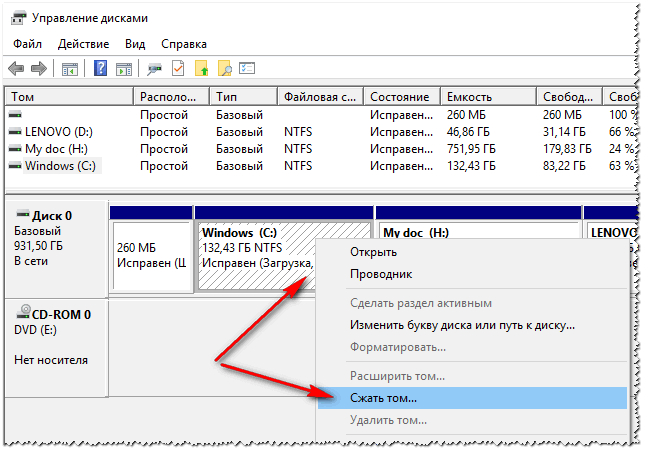
Дууны хэмжээг багасгах - C:\ хөтөч
Дараа нь шахсан зайны хэмжээг зааж өгнө үү (миний жишээн дээр би 30,000 MB гэж заасан бөгөөд энэ нь 30 ГБ орчим юм).

Мөн танд өөр нэг хуваалт байна - энэ нь хараар тэмдэглэгдсэн бөгөөд үүн дээр "Хуваарилагдаагүй" гэсэн бичээс байна (тэмдэглэл: бидний чөлөөт зайны хэсгийг "авсан" дискний хэсэг нь 30 ГБ-аар багассан) .
Энэ хэсгийг форматлаагүй тул одоогоор ашиглах боломжгүй. Үүнийг форматлахын тулд хулганы баруун товчийг дараад сонголтыг сонгоно уу.

Одоо дарааллаар оруулна уу:
- энгийн эзлэхүүний хэмжээ(юуг ч өөрчлөх хэрэггүй - үүнийг анхдагч байдлаар үлдээгээрэй, доорх дэлгэцийн агшинг үзнэ үү);
- жолооны үсэг - та үүнийг өөрчлөх шаардлагагүй;
- файлын систем (NTFS), кластерын хэмжээ, эзлэхүүний нэр - та мөн бүх зүйлийг анхдагчаар үлдээж болно;
- Сүүлийн алхам бол тохиргоог зөвшөөрч "Дуусгах" дээр дарна уу. (бүх үйлдэл нь доорх дэлгэц дээрх тоонуудтай тохирч байна) .

Үнэн хэрэгтээ та одоо өөр локал дисктэй байх ёстой - та одоо түүнд файл, хавтас хуулж, бусад дискүүдтэй адил ажиллах боломжтой (бид Windows 7-г суулгах болно).

Ерөнхийдөө одоо та ачаалах боломжтой медиа бэлдэж эхлэх боломжтой.
Ачаалах боломжтой медиа үүсгэх
Windows 7-г шинэ зөөврийн компьютер дээр (ижил Lenovo B70) суулгахад нэг асуудал гардаг: стандарт Windows 7 суулгагч нь USB 3.0 портын суулгасан драйвергүй байдаг. Орчин үеийн бүх зөөврийн компьютерт байдаг. Хэрэв та флаш дискээ USB 2.0 порт руу холбож, Windows 7 суулгаж эхэлсэн ч үйлдлийн систем үүнийг харахгүй. Universal Serial Bus контроллерт драйвер шаардлагатай (USB 2.0 болон USB 3.0 портуудыг ажиллуулахын тулд).
Энэ байдлаас хэрхэн гарах вэ:
- USB 3.0 болон SATA-д зориулсан драйверуудыг суулгасан Windows 7 үйлдлийн системтэй ISO дүрсийг олж татаж аваарай. Ийм зураг нэлээд олон байгаа ч "тахир" хийсэн зургууд бас олон байдаг. Дараа нь энэ зургийг флаш диск эсвэл диск рүү бичих шаардлагатай;
- Суулгахдаа DVD ашиглаад Windows 7-тэй ердийн ISO дүрсийг түүн дээр бичээрэй.
Чухал!Сүлжээний адаптер (эсвэл 3 DP Net хэрэгсэл - интернет холболтгүй бараг бүх сүлжээний адаптер дээр драйвер суулгадаг) болон бүх нийтийн цуваа автобусны хянагч (мөн тэдгээрийг хатуу диск рүү хуулах) драйверуудыг урьдчилан татаж авахыг зөвлөж байна. Үгүй бол Windows 7-г суулгасны дараа таны USB портууд болон интернет ажиллахгүй байх эрсдэлтэй.
Мөн хатуу диск дээрээ драйверууд (жишээ нь Driver Pack Solution эсвэл Snappy Driver Installer) бүхий 10-12 ГБ хэмжээтэй ISO дүрстэй байх нь зүйтэй. Холбоос нь доор байна.
Драйверуудыг шинэчлэх програмууд (3 DP Net, Snappy Driver Installer, Driver Pack Solution байдаг) -
Флаш дискүүд (WinSetupFromUSB ашиглан)
Ачаалах боломжтой USB флаш диск үүсгэх шилдэг програмуудын нэг бол WinSetupFromUSB юм. Энд би ачаалах боломжтой медиа хэрхэн хурдан бөгөөд хялбар үүсгэхийг танд үзүүлэх болно.
WinSetupFromUSB
Хэрэгслийн гол онцлогууд: Windows-ийн ихэнх хувилбаруудыг дэмждэг (32 ба 64 бит); нэг флаш диск дээр хэд хэдэн үйлдлийн системийг бичих чадвар; BIOS болон UEFI аль алинд нь ачаалах боломжтой USB диск үүсгэх; ажлын бүх үе шатанд гарч ирэх зөвлөмжүүд; Дисктэй ажиллах хэд хэдэн програмууд байдаг: MULTIpartitionUSBstick, Grub4DOS, SysLinux.
Тиймээс флаш дискээ USB порт руу оруулаад програмыг ажиллуулна уу WinSetupFromUSB. Дараа нь танд хэрэгтэй:
- үйлдлийн системээс зураг бичихийн тулд флаш дискийг сонгоно уу (доорх дэлгэцийн зургаас 1-р дугаарыг үзнэ үү);
- дараа нь "Fbinst-ээр үүнийг автоматаар форматлах" хажуугийн хайрцгийг шалгана уу (анхаарал! Флаш диск дээрх бүх өгөгдөл устах болно);
- файлын системийг зааж өгөх (манай зөөврийн компьютерын хувьд та FAT 32 болон NTFS-ийг хоёуланг нь ашиглаж болно. Хэрэв та FAT 32-г сонговол флаш диск нь UEFI-ийн доор бичигдэх болно - одоо бараг бүх зөөврийн компьютерууд энэ стандартыг дагаж мөрддөг);
- дараа нь "Windows Vista/7/8..." баганад бид Windows 7-тэй ачаалах боломжтой ISO дүрсийг зааж өгнө (тэмдэглэл: болон суурилуулсан USB 3.0 драйверууд);
- дараа нь GO товчийг дарна уу.



Дараа нь програм нь зөөвөрлөгчийг бичиж эхэлнэ. Энэ процедур нь зарим тохиолдолд нэлээд урт байдаг. Дунджаар 5-20 минут шаардагдана. Програмын цонхны доод хэсэгт бичлэгийн төлөвийг харуулав (ногоон бар). Хэрэв флэш диск амжилттай бичигдсэн бол төгсгөлд та "Ажил дууссан" гэсэн жижиг цонхыг харах болно.

DVD (UltraISO ашиглан)
Windows 7-тэй ISO дүрсийг диск рүү шатаахын тулд миний бодлоор UltraISO програмыг ашиглах нь дээр.
Хэт ISO
ISO дүрстэй ажиллах шилдэг програмуудын нэг. Эдгээрийг диск, флаш диск рүү бичих, засварлах (тэдгээрээс файл нэмэх, устгах), дуурайх гэх мэтийг зөвшөөрдөг. Ерөнхийдөө ISO-тай байнга тулгардаг хүн бүрийн зайлшгүй шаардлагатай зүйл юм.
UltraISO программыг ажиллуулсны дараа хамгийн түрүүнд хийх зүйл бол Windows 7-тэй зургийг программ дотроо нээх бөгөөд үүнийг хийхийн тулд Ctrl+O товчлуурын хослолыг дарах эсвэл File/Open товчийг дарна уу.
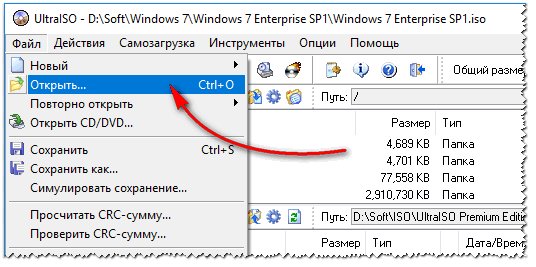

Дискийг хөтчийн тавиур руу оруулаад шатаах товчийг дарна уу. Зарчмын хувьд ямар ч тохиргоог оруулах, өөрчлөх шаардлагагүй.

Стандарт DVD-ийн бичлэг хийх хугацаа ойролцоогоор 10 минут байна (бичлэг хийх явцад явцын төлөвтэй ногоон зурвас гарч ирнэ).
Windows 7 суулгаж байна
Ачаалах цэсийг (Ачаалах цэс) дуудаж, суулгацыг эхлүүлнэ
Тиймээс ачаалах боломжтой медиа бэлэн болсон, драйверууд урьдчилан ачаалагдсан, нөөцлөлт хийгдсэн. Одоо та суулгаж эхэлж болно...
Windows 7 (дээр дурдсанчлан) USB 3.0 портуудыг хардаггүй (тэдгээрийг цэнхэрээр тэмдэглэсэн). Тиймээс флаш дискийг USB 2.0 порт руу оруулна уу (ялгааг доорх зураг дээр харуулав).

Дараа нь Lenovo B70 зөөврийн компьютер дээр BIOS-д нэвтрэх тусгай товчлуур байгаа бөгөөд ачаалах цэсийг дуудах боломжтой (Ачаалах цэс). Энэ нь цахилгаан залгуурын хажууд, төхөөрөмжийн зүүн талд байрладаг. Үүнийг товшино уу (доорх зураг).

Дашрамд хэлэхэд, зарим зөөврийн компьютер дээр энэ товчлуур нь цахилгаан товчны хажууд байж болно (доорх зураг).

Асуултаас өөр зөөврийн компьютертэй хүмүүст зориулж ачаалах цэс рүү залгах тухай нийтлэлийг уншихыг зөвлөж байна -

Дараа нь бидний ачаалах төхөөрөмжийг сонгоно уу. Манай тохиолдолд энэ нь USB DISK 2.0 юм.
Хэрэв та ачаалах боломжтой DVD бүтээсэн бол түүнийг хөтчийн тавиур руу хийж, зөөврийн компьютерээ унтрааж, BIOS-д нэвтрэх товчийг ашиглан асаах хэрэгтэйг анхаарна уу (дээрх зургийг үз). Үгүй бол таны ачаалах диск зүгээр л төхөөрөмжүүдийн жагсаалтад байхгүй бөгөөд та үүнийг сонгох боломжгүй болно.

Хэрэв та USB флаш диск ашигласан бол (мөн энэ нь зөв бичигдсэн) - Та Windows файлуудыг ачаалж эхлэхийг харах болно "Windows файлуудыг ачаалж байна ..." (суулгалт эхэлсэн ...).
Дискнээс суулгаж байгаа хүмүүсийн хувьд "CD эсвэл DVD-ээс ачаалахын тулд дурын товчлуурыг дарна уу..." гэсэн мессеж дэлгэц дээр гарч ирэхийг бүү алдаарай - энэ үед та суулгаж эхлэхийн тулд товчлуурыг дарах хэрэгтэй. үйлдлийн систем!
ЧУХАЛ!
Суулгацын эхэнд алдаа гарсан эсвэл флаш диск/диск нь ачаалах цэсэнд харагдахгүй байгаа хүмүүсийн хувьд.
Ихэнх тохиолдолд асуудал нь BIOS-ийн тохиргоонд байдаг (аюулгүй ачаалахыг дэмждэггүй хуучин үйлдлийн системүүдийн дэмжлэг идэвхжээгүй). Тиймээс та BIOS-ийн тохиргоо руу орох хэрэгтэй - Lenovo B70 зөөврийн компьютер дээр та төхөөрөмжийн хайрцаг дээрх ижил сумтай товчлуурыг ашиглаж болно (зөвхөн цэс гарч ирэх үед ачаалах цэс биш, харин Bios Setup-ийг сонгоно уу).
BIOS-д хэрхэн нэвтрэх заавар -
(амжилтанд хүрээгүй хүмүүст эсвэл зөөврийн компьютерын өөр загварт)
Ачаалах цэсний товчлуур
BIOS дээр та BOOT хэсгийг нээж дараах параметрүүдийг тохируулах хэрэгтэй.
- Ачаалах горим (ачаалах горим) - (хуучин үйлдлийн системийг дэмжих);
- Boot Priority - - ачаалах тэргүүлэх чиглэл;
- дараа нь Гарах хэсэг рүү очоод "Гарах ба Хадгалах" товчийг дарна уу (хадгалах ба гарах, F10 товчлуурыг ашиглан ижил зүйлийг хийж болно).

Үүний дараа дахин залгаж, флаш дискнээс (диск) ачаалахыг сонгоод суулгацыг эхлүүлнэ үү. Одоо ямар ч асуудал гарах ёсгүй гэж бодож байна ...
Цаашдын суулгах процесс (параметрүүдийг тохируулах)
Файлуудыг татаж авсны дараа таны өмнө Windows 7 лого бүхий тавтай морилно уу гэсэн цонх гарч ирэх бөгөөд энэ нь цаашид суулгах хэлний сонголттой цонх юм. Анхдагч байдлаар, энэ нь орос байх ёстой - "Дараах" товчийг дарна уу.

Одоо дэлгэцийн төв хэсэгт байрлах "Суулгах" товчийг дарна уу (доорх дэлгэцийн зураг).

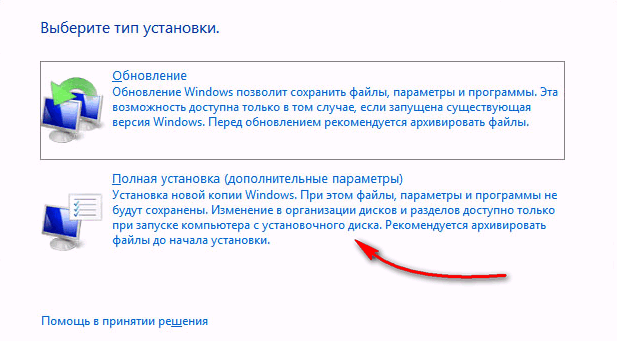
Дараа нь суулгацыг гүйцэтгэх дискийг зааж өгнө үү. Энэ алхамд болгоомжтой байгаарай: хэрвээ та өөрийн үйлдлээ бүрэн ойлгохгүй эсвэл итгэлгүй байгаа бол хуваалтыг устгаж, форматлаж болохгүй (эсвэл та хатуу диск дээрх бүх мэдээллийг алдах болно).
Хэрэв та Windows 7-д зориулсан хуваалтыг урьдчилан бэлтгэсэн бол (дээр санал болгосны дагуу) үүнийг сонгоход л үлддэг (жич: нийтлэлийн эхний алхамд би үүнийг 30 ГБ болгосон) "дараагийн" товчийг дарна уу.
Хэрэв танд мэдээлэл огт хэрэггүй бол хатуу диск дээрээ: та бүх хуваалтыг устгаж болно. Дараа нь хоёр хуваалт үүсгэнэ үү: нэг нь системд 50-100 ГБ багтаамжтай, хоёр дахь нь файлд үлдсэн бүх зайд зориулагдсан. Дараа нь системийн хуваалтыг форматлаж, Windows-г үргэлжлүүлэн суулгана уу.


Дахин ачаалсны дараа суулгац үргэлжлэх бөгөөд танаас компьютерийн нэр, хэрэглэгчийн нэрийг оруулахыг хүсэх болно. Та тэдгээрийг ямар ч аргаар тохируулж болно, миний үргэлж зөвлөдөг цорын ганц зүйл бол тэдгээрийг латин хэл дээр бичих явдал юм (баримт бичгийн замд орос тэмдэгтүүд байгаа тохиолдолд зарим програмд алдаа гаргахаас зайлсхийхийн тулд "тархи хагарах").
Мөн танаас дансны нууц үгээ оруулахыг хүсэх болно. Хэрэв та ганцаараа компьютер дээр ажилладаггүй бол (эсвэл гэрт нь сониуч найзууд байгаа) би үүнийг суулгахыг зөвлөж байна.
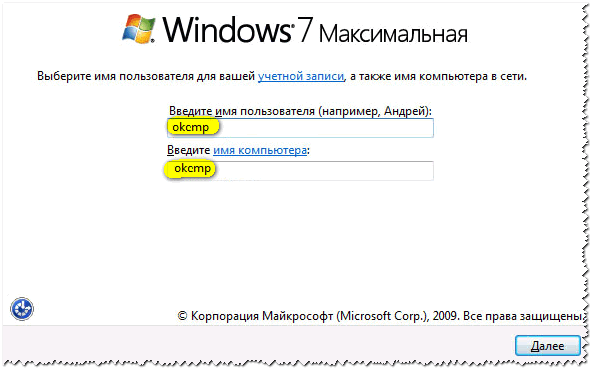

Огноо, цагийг тохируулах - Энэ нь ямар ч асуудал үүсгэхгүй гэж бодож байна: цагийн бүсээ сонго, цаг, огноог зааж өгнө үү (зарчмын хувьд сүлжээг тохируулах үед энэ өгөгдлийг шинэчлэх төвөөр дамжуулан автоматаар засдаг).

Сүүлийн шат бол компьютерийн байршлыг тохируулах явдал юм. Ихэнх тохиолдолд "Гэрийн сүлжээ" -ийг сонгож, үлдсэн параметрүүдийг Windows-д тохируулах нь оновчтой байдаг.

Үнэндээ хэдхэн хормын дараа та ширээний компьютерийг харах болно (одоохондоо ганц сагс байх болно). Ерөнхийдөө суулгац дууссан!

Жич
Одоо Lenovo зөөврийн компьютер нь Windows 7 үйлдлийн системтэй байгаа нь миний даалгавар дууссан гэсэн үг...
Хэрэв та USB 3.0 болон сүлжээний адаптеруудад зориулсан драйверуудыг урьдчилан татаж авсан бол (санал болгосноор) ямар ч асуудал гарах ёсгүй.
Эдгээрийг суулгасны дараа бусад бүх зүйлийг онлайнаар татаж авах эсвэл USB хөтчөөс (флаш диск) хуулж болно.
Та Windows 7-г компьютер эсвэл зөөврийн компьютер дээрээ суулгахыг хүсч байгаа ч яаж хийхээ мэдэхгүй байна уу? Энэ нь санагдаж байгаа шиг хэцүү биш юм. Хэдийгээр эхний удаад мэдээж хэцүү байх болно. Гэхдээ та үүнийг олж мэдсэнийхээ дараа жинхэнэ "IT мастер" болж, Windows 7-г дурын компьютер эсвэл зөөврийн компьютер дээр бие даан суулгах боломжтой болно.
Windows 7-г суулгахын өмнө энэ хуудсыг хэвлэх хэрэгтэй. Энэ нь таны ажлыг ихээхэн хөнгөвчлөх болно. Эцсийн эцэст, Windows 7-г суулгах явцад интернетэд нэвтрэх боломжгүй болно. Цорын ганц үл хамаарах зүйл бол танд хоёр дахь компьютер, зөөврийн компьютер эсвэл ухаалаг гар утас байгаа үед шаардлагатай бол сайт руу дахин нэвтэрч, дараа нь юу хийхээ харах боломжтой.
- Та шинэ зөөврийн компьютер эсвэл компьютер худалдаж авсан. Энд бүх зүйл тодорхой байна. Ихэнх тохиолдолд зөөврийн компьютер эсвэл компьютерт ямар ч үйлдлийн систем байдаггүй, эсвэл танд хэрэгтэй (жишээлбэл, эртний MS-DOS) байдаггүй.
- Та Windows 10 эсвэл 8-д дургүй байсан бөгөөд та хуучин сайн "долоо" суулгахыг хүсч байна.
- Доголдол гарсан, вирус эсвэл ransomware зар сурталчилгааны баннер баригдсан, компьютер эсвэл зөөврийн компьютер асахгүй байна гэх мэт.
Сүүлчийн цэг дээр бага зэрэг анхаарлаа хандуулцгаая. Хэрэв таны компьютер эсвэл зөөврийн компьютерт асуудал гарвал Windows-ийг дахин суулгах гэж бүү яар. Нэгдүгээрт, үйлдлийн системийг дахин суулгах нь бусад аргууд тус болоогүй тохиолдолд хамгийн сүүлчийн арга юм.
Хоёрдугаарт, Windows-ийг суулгасны дараа бүх өгөгдөл, дор хаяж локал С диск дээр устах болно гэдгийг санаарай. Мөн эдгээр нь таны бүх програмууд юм: хөтөч, видео тоглуулагч. Мөн та бүх зүйлийг дахин суулгах хэрэгтэй болно.
Гуравдугаарт, Windows-ийг дахин суулгах нь асуудлыг шийдвэрлэхэд тусална гэсэн баталгаа байхгүй. Гэхдээ локал С драйв дээрх файлууд ямар ч тохиолдолд бүрмөсөн устах болно.
Тиймээс эхлээд компьютер эсвэл зөөврийн компьютерээ сэргээх өөр шийдлүүдийг хайж үзээрэй. Жишээлбэл, дараах нийтлэлүүд танд туслах болно.
Та мөн энэ блог эсвэл Google/Yandex-ээс бусад нийтлэлүүдийг хайж олох боломжтой.
Windows 7 үйлдлийн систем суулгахаар бэлтгэж байна
Зөөврийн компьютер дээрээ Windows 7 суулгахын өмнө хийх ёстой хамгийн эхний зүйл бол бүх чухал мэдээллийг хуулах явдал юм. Наад зах нь локал C дискнээс. Формат хийсний дараа түүн дээрх бүх өгөгдөл устах болно.
Хэрэв та шинэ компьютер эсвэл зөөврийн компьютер худалдаж авсан бол энэ алхамыг алгасаж болно. Бусад бүх тохиолдолд энэ нь урьдчилсан нөхцөл юм!
Тиймээс бүх файл, баримт бичиг, зураг, аудио бичлэг, видеог өөрийн ширээний компьютер болон "Миний баримтууд" хавтсаас хадгална уу. Орон нутгийн C дискийг үзэхийг зөвлөж байна - чухал мэдээллийг түүнд байнга бичдэг. Хаана хэмнэх вэ? Диск эсвэл флаш диск дээр. Өөр нэг сонголт бол файлуудыг онлайн үйлчилгээнд (Yandex.Disk, Google Drive гэх мэт) байршуулах явдал юм.
Дашрамд хэлэхэд, заримдаа та зарим програмыг тохиргооны хамт хуулж болно. Жишээлбэл, таны ашигласан хөтөчийн хавчуурга, нууц үг.
Хийх ёстой хоёр дахь зүйл бол Windows 7-ийн ямар бит - x86 эсвэл x64 хэрэгтэйг тодорхойлох явдал юм. Энд бүх зүйл маш энгийн. Хэрэв та зөөврийн компьютер эсвэл компьютер дээрээ 4 ГБ RAM (эсвэл түүнээс дээш) суулгасан бол Windows 7 x64, бага бол x86 суулгах хэрэгтэй.
Яагаад тэр вэ? Баримт нь x86 хувилбарт 4 ГБ RAM харагдахгүй байна. Түүний харуулах дээд хэмжээ нь 3.25 ГБ байна.
RAM-ийн хэмжээг хэрхэн олж мэдэх вэ? Хэрэв танд шинэ компьютер байгаа бол баримтаас харна уу. Хэрэв энэ нь зөөврийн компьютер юм бол шинж чанаруудыг түүний хайрцагт (эсвэл хайрцаг дээр) зааж өгсөн болно.
Хэрэв та аль хэдийн Windows суулгасан бол RAM-ийн хэмжээг дараах байдлаар харж болно.
Суулгахаас өмнө хийх ёстой гурав дахь зүйл бол Windows 7-ийн дижитал хуулбарыг диск эсвэл флаш диск рүү шатаах явдал юм.
Хэрэв танд ачаалах диск байгаа бол (компьютерийн хамт дэлгүүрээс худалдаж авсан эсвэл өгсөн) энэ алхамыг алгасах хэрэгтэй.
DVD шатаах нь амархан. Эцсийн эцэст та аль хэдийн кино, хөгжим, тоглоом бичүүлсэн байх? Үүнийг Nero, Alcohol 120% болон бусад хөтөлбөрөөр дамжуулан хийж болно.
USB флаш дискний хувьд зарим хүндрэлүүд байдаг. Тиймээс, энэ тохиолдолд би уншихыг зөвлөж байна -.
Би Windows 7-ийн зураг эсвэл суулгах дискийг хаанаас авах вэ? Дэлгүүрт эсвэл онлайнаар худалдаж авах боломжтой.
Windows 7-г суулгахаасаа өмнө хийх ёстой хамгийн сүүлчийн зүйл бол зөөврийн компьютер эсвэл компьютер дээрээ драйверуудыг бэлтгэх явдал юм. Драйверын дискнүүд нь ихэвчлэн таны компьютерт байдаг. Хэрэв танд байгаа бол энэ цэгийг алгасаж болно.
Зөөврийн компьютер эзэмшигчид дискээр хангагдаагүй тул та үйлдвэрлэгчийн албан ёсны вэбсайтаас драйверуудыг суулгах хэрэгтэй (загварынхаа нэрээр хайх).
Хэрэв та энэ алхамыг алгасвал интернетгүй үлдэх магадлалтай. Эцсийн эцэст та үүнд зориулж драйвер суулгах хэрэгтэй. USB портууд бас ажиллахгүй байж магадгүй. Энэ нь хулгана гэсэн үг. Эцэст нь та найз эсвэл танил дээрээ очиж, тэднээс драйверуудыг татаж авах хэрэгтэй болно.
Ингэснээр бэлтгэл ажил дуусна. Та бүх чухал өгөгдлийг хадгалсан эсэхээ дахин шалгаад USB флаш дискийг холбож эсвэл Windows 7 суулгацын дүрс бүхий DVD оруулаад зөөврийн компьютер/компьютерээ дахин эхлүүлнэ үү.
Windows 7 суулгахын тулд BIOS-ийг тохируулж байна
Магадгүй BIOS-ийг тохируулах нь ихэнх хэрэглэгчдийн хувьд хамгийн хэцүү үе шат юм. Ялангуяа эхлэгчдэд зориулсан.
Нэмж дурдахад энд байгаа бэрхшээл бол BIOS-ийн хувилбарууд нь өөр өөр компьютер, зөөврийн компьютер дээр өөр байж болно. Мөн BIOS-д нэвтрэх товчлуурууд. Үүний үр дүнд зарим хэрэглэгчид BIOS-д нэвтэрч чадахгүй. Тиймээс, үүнтэй холбоотой асуудлуудаас зайлсхийхийн тулд юу хийх, хэрхэн хийх талаар нарийвчлан авч үзье.
Тиймээс, бүх зүйлийг бэлдсэний дараа компьютераа дахин эхлүүлж, дэлгэц асах үед Del товчийг (компьютерийн хувьд) эсвэл F2 (зөөврийн компьютерын хувьд) дахин дахин дарна уу. Хэрэв та бүх зүйлийг зөв хийсэн бол BIOS дэлгэцийг харах болно. Энэ нь иймэрхүү зүйл:

Эсвэл энэ:


Энд 4 төхөөрөмж харагдаж байна - Эхний ачаалах төхөөрөмж (эхний), хоёр дахь (хоёр дахь) гэх мэт. Анхдагч байдлаар, эхнийх нь хатуу диск (хатуу диск эсвэл HDD) юм. Та CD-ROM (диск) эсвэл USB-HDD (флаш диск) -ийг аль төхөөрөмжөөс суулгахаас хамааран эхний мөрөнд байрлуулах хэрэгтэй.
Үүнийг хэрхэн хийх вэ? Компьютер дээр та ихэвчлэн эхний зүйлийг тодруулж, Enter товчийг дараад унадаг жагсаалтаас хүссэн сонголтыг сонгох хэрэгтэй.

Зөөврийн компьютер дээр сум эсвэл F5-F6 товчлууруудыг ашиглан төхөөрөмжийг ачаалах тэргүүлэх чиглэлийг өөрчилж болно. Хяналтын товчлуурууд нь ихэвчлэн BIOS дэлгэцийн баруун талд эсвэл хамгийн доод хэсэгт байрладаг.

Эхний ачаалах төхөөрөмжийн эхний зүйлээс хүссэн төхөөрөмжөө (CD-ROM эсвэл USB-HDD) сонгохдоо тохиргоогоо хадгалж, BIOS-оос гарахаа мартуузай. Аль хадгалах товчлуур вэ? Үүнийг мөн дэлгэцийн доод хэсэгт бичдэг (ихэвчлэн F10).
Хэрэв танд BIOS UEFI (шинэ хувилбар) байгаа бол хүссэн дүрсийг (диск эсвэл флаш диск) хулганаар эхний газар чирээд баруун дээд буланд байрлах "Гарах" дээр дарна уу.

Үүний дараа зөөврийн компьютер эсвэл компьютер дахин ачаалж, Windows 7-г суулгаж эхэлнэ.
Хэрэв энэ бүхэн танд хэтэрхий төвөгтэй байвал BIOS руу орохгүйгээр диск эсвэл флаш дискнээс ачаалах тохиргоог хийх өөр сонголт бий. Үүний тулд та чадна. Гэхдээ энэ арга нь зөвхөн шинэ компьютер болон зөөврийн компьютер дээр ажилладаг.
Windows 7-г суулгах алхам алхмаар зааварчилгаа
Дахин ачаалсны дараа та нэг мөр бүхий хар дэлгэцийг харах болно.

Энд та дурын товчлуурыг дарах хэрэгтэй - жишээлбэл, Space.
Хэрэв энэ мессеж гарч ирэхгүй бол та BIOS тохиргоог хадгалаагүй гэсэн үг юм. Тэднийг дахин шалгана уу. Хэрэв бүх зүйл хэвийн байгаа бол та ачаалах боломжтой USB флаш дискийг зөв бичээгүй эсвэл диск гэмтсэн, компьютер / зөөврийн компьютер үүнийг харахгүй байна (дискний хөтөч ажиллахгүй байж магадгүй).
Товчлуур дээр дарсны дараа та "Windows файл татаж байна ..." гэсэн бичээстэй хар дэлгэцийг харах болно.

Систем бүх зүйлийг хуулахыг хүлээнэ үү. Үүний дараа дэлгэцэн дээр шинэ цонх гарч ирнэ. Орос хэлийг сонгоод "Дараах" дээр дарна уу.

Шинэ цонхонд "Суулгах" товчийг дарна уу.

Хэрэв диск эсвэл флаш диск дээр бичигдсэн Windows 7-ийн хэд хэдэн хувилбар байгаа бол тохирох хувилбарыг сонгох хэрэгтэй. Бид x86 ба x64 битийн гүнийг аль хэдийн олж мэдсэн тул эндээс өөрөө шийдээрэй. Хувилбарын хувьд "Хамгийн их"-ийг сонгох нь дээр. Хэдийгээр "Гэр", "Анхан шатны", "Мэргэжлийн" хооронд бараг ялгаа байхгүй тул энэ нь тийм ч чухал биш юм. Хүссэн зүйлийг сонгоод "Дараах" дээр дарна уу.

Лицензийн нөхцөлийг зөвшөөрч (хайрцагыг чагтална уу) цааш үргэлжлүүлнэ үү.

Бүрэн суулгацыг сонгоно уу.

Windows 7-г суулгах хуваалтыг сонгохыг хүссэн цонх нээгдэнэ. Гэхдээ энд илүү дэлгэрэнгүй авч үзэх нь зүйтэй юм.
Эхний суулгацын үед дискийг хэрхэн хуваах вэ?
Хэрэв суулгалтыг шинэ компьютер эсвэл зөөврийн компьютер дээр хийсэн бол (жишээлбэл, анх удаа) та зөвхөн нэг мөрийг харах болно - "Хуваарилагдаагүй дискний зай".

Мөн энэ тохиолдолд та хатуу дискийг 2 хуваалт болгон хуваах хэрэгтэй - дотоод диск C ба D (илүү их боломжтой, гэхдээ энэ шаардлагагүй). Үүнийг хийхийн тулд энэ мөрийг сонгоод "Create" товчийг дарж, дискний хэмжээг (мегабайтаар) зааж, "Хэрэглэх" товчийг дарна уу.

Мегабайтад 50 ГБ хэр их байгааг мэдэхгүй байна уу? Санамсаргүй байдлаар тоо бичнэ үү - жишээлбэл, 50000. Дараа нь систем үүсгэсэн хуваалтад ямар эзлэхүүн харуулахыг харна уу. Хэрэв энэ нь хэтэрхий бага бол түүнийг сонгоод "Устгах" товчийг дараад илүү том тоо зааж дахин оролдоно уу.

Windows 7-г зөв ажиллуулахын тулд та ачаалах файлуудыг хадгалах 100 МБ багтаамжтай тусгай хуваалт үүсгэх хэрэгтэй. Тиймээс дараагийн цонх гарч ирэхэд OK дарна уу.

Та локал С дискэнд шаардлагатай эзлэхүүнийг зааж өгөөд үүнийг үүсгэх үед "Partition 2" гарч ирнэ. Энэ бол тэр.

Үүний дараа "Хуваарилагдаагүй зай" гэсэн мөрийг дахин сонгоод "Create", дараа нь "Apply" товчийг дарна уу. Үүний дараа локал D диск ("3-р хэсэг") гарч ирнэ.

Хэрэв та үүнийг хийхээ мартсан бол Windows 7-г суулгасны дараа зөвхөн нэг дотоод диск C байх болно. Мөн D хуваалт нь агаарт "уурших" болно. Та Windows-г дахин суулгах хэрэгтэй болно. Тиймээс цааш явахаасаа өмнө "Хуваарилагдаагүй орон зай" гэсэн сонголт байхгүй байгаа эсэхийг шалгаарай.
Windows-г локал С диск дээр суулгахын тулд "Partition 2" -ыг сонгоод "Дараах" дээр дарна уу.

Хэрэв та Windows 7-г дахин суулгавал дэлгэцэн дээр дараах цонх гарч ирнэ.

Энэ тохиолдолд та "2-р хэсэг" -ийг сонгоод "Формат" товчийг дарах хэрэгтэй. Энэ нь дээрх бүх өгөгдлийг устгах болно. Форматлах процесс дууссаны дараа энэ хэсгийг дахин сонгоод "Дараах" дээр дарна уу.
Дашрамд хэлэхэд, хэрэв та дотоод C ба D дискний хооронд эзлэхүүнийг өөр өөрөөр хуваарилахыг хүсвэл тэдгээрийг устгаад дахин үүсгэж, өөр хэмжээг зааж өгч болно. Үүнийг хэрхэн хийх талаар өмнөх догол мөрөнд бичсэн болно. Гэхдээ санаж байгаарай: энэ тохиолдолд мэдээлэл локал D диск дээр бас устах болно! Үүний үр дүнд таны компьютер эсвэл зөөврийн компьютер саяхан худалдаж авсан мэт цэвэрхэн байх болно. Тиймээс, шаардлагатай бүх файлыг хадгалсан тохиолдолд л энэ процедурыг гүйцэтгээрэй.
Windows 7-г үргэлжлүүлэн суулгана уу
Тиймээс та Windows 7-г суулгахаасаа өмнө хатуу дискээ хуваах эсвэл форматлах боломжтой болсон бөгөөд "Дараах" товчийг дарна уу. Үүний дараа үйлдлийн систем суулгаж эхэлнэ. Файлуудыг хуулж дуустал хүлээнэ үү.

Үүний дараа компьютер/зөөврийн компьютер дахин ачаалах бөгөөд та дахин нэг мөр бүхий танил хар цонхыг харах болно.

Ямар ч тохиолдолд гар дээр юу ч дарж болохгүй, эс тэгвээс бүх зүйл дахин эхлэх болно.


Үүний дараа компьютер эсвэл зөөврийн компьютер хоёр дахь удаагаа дахин ачаалах болно.
За, гол зүйл бол аль хэдийн ард хоцорч байгаа тул зарим талбарыг бөглөх л үлдлээ.
- Хэрэглэгчийн нэр, компьютерийн нэрийг зааж өгнө үү (хэрэв та тоглоом тоглохоор төлөвлөж байгаа бол Латинаар бичих нь дээр).

- Та нууц үг оруулах шаардлагагүй - энэ тохиолдолд зүгээр л үргэлжлүүлээрэй.

- Хэрэв танд дижитал хуулбар байгаа бол идэвхжүүлэх түлхүүрийг зааж өгөх шаардлагагүй (ихэвчлэн интернетэд холбогдох үед Windows 7 автоматаар идэвхждэг). Энэ алхамыг алгасахын тулд "Дараах" дээр дарна уу. Хэрэв та диск худалдаж авсан бол наалт дээр бичсэн кодыг энд оруулна уу.

- Энд "Шийдвэрийг хойшлуулах" сонголтыг сонгохыг зөвлөж байна (та дараа нь эдгээр тохиргоог өөрчлөх боломжтой).

- Цагийн бүсээ сонгоод цагийг зааж өгөөд "Дараах" дээр дарна уу.

- Хэрэв Windows автоматаар интернетийн драйверуудыг олдог бол шинэ цонхонд "Гэрийн сүлжээ" -г сонгоно уу.
- Ширээний компьютерын тохиргоог хийж дуустал хүлээнэ үү.

- Баяр хүргэе, та Windows 7-г зөөврийн компьютер эсвэл компьютер дээрээ өөрөө суулгаж чадсан.

Windows 7 суулгасны дараа юу хийх вэ?
Юуны өмнө зөөврийн компьютер эсвэл компьютерээ дахин ачаалж, BIOS руу орж, төхөөрөмжийг ачаалах тэргүүлэх чиглэлийг өөрчил. Өөрөөр хэлбэл, хатуу дискийг (хатуу диск эсвэл HDD) эхний байранд байрлуулж, CD-ROM эсвэл USB-HDD-ийг хоёр дахь эсвэл доошлуул.
Мөн Windows 7 суулгасны дараа интернет болон USB холбогч ажиллахгүй байж магадгүй. Учир нь жолооч байхгүй. Тиймээс дараагийн шатанд та тэдгээрийг суулгана.
Чухам ийм учраас та Windows 7-г суулгахаасаа өмнө шаардлагатай бүх драйверуудыг урьдчилан бэлтгэх хэрэгтэй. Ялангуяа интернетийн хувьд. Эцсийн эцэст, хэрэв та сүлжээнд нэвтрэх эрхгүй бол тэдгээрийг хэрхэн татаж авах вэ?
Бас нэг нюанс - та компьютер эсвэл зөөврийн компьютерээ асаахад хоёр Windows 7 (ачаалах үед) гарч ирж магадгүй юм.

Эхнийх нь та суулгасан бөгөөд хоёр дахь нь далд хэсэгт хадгалагдсан ("системээр нөөцлөгдсөн"). Гэсэн хэдий ч нэмэлт мөрийг устгаж болно. Үүнийг хийхийн тулд дараахь зүйлийг хийнэ үү.

Бэлэн. Дахин ачаалсны дараа хоёр дахь Windows 7 байхгүй бөгөөд үйлдлийн систем сонгох цэс харагдахгүй.
Хэрэв танд асуулт байгаа бол сэтгэгдэл дээр асуугаарай.
Windows 7-г зөөврийн компьютер дээрээ хэрхэн үнэгүй суулгах талаар мэдмээр байна уу? Та үйлдлийн системийг дахин суулгах шаардлага тулгараад байгаа ч үүнийг хэрхэн хийхээ мэдэхгүй байна уу? Бидний алхам алхмаар суулгах заавар нь эдгээр болон бусад олон асуултын хариултыг олоход тусална.
Бид Windows 7-ийг USB флаш диск, CD болон шууд компьютерээс татаж авах гурван хувилбарын талаар ярих болно. Нэмж дурдахад та эдгээр сонголтуудын аль нэгээр нь BIOS-ийг хэрхэн тохируулах талаар сурах болно. Манай дамми нарт зориулсан заавар нь Windows-г өөрөө дахин суулгаж, бусад холбогдох асуудлуудыг шийдвэрлэхэд тусална.
Мэдээжийн хэрэг, Windows суулгах нь жишээлбэл, Android-г суулгахаас хамаагүй хялбар боловч бид ямар нэг зүйлийг олох хэрэгтэй болно.
Чухал: Суулгахаасаа өмнө уншина уу
Windows 7-г суулгахдаа эхлээд компьютерийнхээ шинж чанарыг тодорхойлох хэрэгтэй. Хэрэв түүний RAM нь 2 ГБ-аас бага бол 86 битийн платформ бүхий 32 битийн үйлдлийн систем (OS) танд тохиромжтой. Ихэнх орчин үеийн зөөврийн компьютеруудад 2 ГБ-аас дээш RAM суулгасан байдаг бөгөөд энэ тохиолдолд та 64 битийн үйлдлийн системийг аюулгүйгээр суулгаж болно.
Санах ойн хэмжээний талаарх мэдээллийг компьютерийн шинж чанарыг нээх замаар олж авах боломжтой. Ширээний компьютер дээрх "Миний компьютер" дүрс дээр хулганы баруун товчийг дараад цэснээс шинж чанаруудыг сонгоод суулгасан санах ой (RAM) гэж юу болохыг харна уу.
OS суулгахад бэлтгэж байна
Суулгац хийгдсэн дискний хуваалтыг форматлаж, мэдээлэл устах болно гэдгийг бүү мартаарай. Танд хэрэгтэй бүх өгөгдлийг форматлахгүй компьютерийн хуваалт эсвэл гадаад зөөвөрлөгч дээр хадгалах ёстой.
Суулгахын тулд танд Windows 7-г агуулсан ачаалах боломжтой CD эсвэл USB флаш диск хэрэгтэй болно. Өөр нэг сонголт бол системийн виртуал дүрс бөгөөд функцуудыг доор тайлбарласан болно.
Түгээлтийн иж бүрдэл бүхий дискийг шатаах
Эхнээс нь ачаалах диск үүсгэхийн тулд бидэнд хэрэгтэй болно:
- Бичлэг хийх явцад аливаа согог нь бүтэлгүйтэлд хүргэж болзошгүй тул гэмтэл, бохирдол байгаа эсэхийг шалгах шаардлагатай цэвэр хоосон зай;
- Интернетээс татаж авсан үйлдлийн системийн дүрс;
- бичлэг хийх програм.
Маш олон төрлийн програмууд байдаг: Nero Burning Rom, UltraIso, CDBurnerXP, InfraRecorder. Энэ тохиолдолд бид эхлээд татан авч суулгах ёстой жижиг CD-Writer хэрэгслийг ашиглах болно.
Суулгасны дараа дараах алхмуудыг гүйцэтгэнэ.

Тиймээс, хэрэв компьютер дээр эхлүүлэх процесс идэвхгүй болоогүй бөгөөд бүх зүйл зөв бичигдсэн бол Windows суулгаж эхлэх цэс гарч ирнэ.
Заримдаа компьютерийн хэрэглэгчид Windows 7-г зөөврийн компьютер дээр диск, флаш дискгүйгээр хэрхэн суулгах талаар гайхдаг уу? Энэ суулгах аргыг ашиглах боломжтой, гэхдээ зөвхөн компьютер хүчинтэй үйлдлийн системтэй бол:

DVD-ээс ачаалах BIOS сонголтууд
Хэрэв та CD-ээс ачаалах шаардлагатай бол USB-ээс ачаалахтай ижил залруулга хийх хэрэгтэй бөгөөд зөвхөн нэг ялгаа нь - ачаалах байршлыг зааж өгөхдөө хатуу дискний оронд CD ROM-г сонгох хэрэгтэй.
Дашрамд хэлэхэд, зарим компьютер дээр та BIOS тохиргоо руу орохгүйгээр ачаалах төхөөрөмжийг зааж өгч болно. Хэрэв та дахин ачаалах үед хар дэлгэцийн доод хэсэгт "Ачаалах төхөөрөмжийг сонгох" гэсэн хэсгийг харвал танд ийм сонголт байна!

Тохирох товчлуурыг дарахад энгийн цэс гарч ирнэ.
Хатуу диск эсвэл флаш дискийг сонгохын тулд бидэнд хэрэгтэй:

Суулгасны дараа та BIOS руу буцаж очоод анхны ачаалах төхөөрөмж - хатуу дискээ тохируулах хэрэгтэй.
Шинэ зөөврийн компьютер дээр Windows 7 суулгаж байна
Хэрэв та үйлдлийн систем суулгаагүй шинэ компьютер худалдаж авсан бол BIOS-оор дамжуулан суулгах шаардлагатай болно. Нэмж дурдахад хатуу дискийг сольсны дараа эсвэл өөр аргууд байхгүй тохиолдолд Windows-ыг BIOS-оор суулгах шаардлагатай байж магадгүй юм.
Танд зөөврийн зөөвөрлөгч хэрэгтэй болно - диск эсвэл ачаалах боломжтой USB флаш диск.
Эхлэхийн тулд танд хэрэгтэй:

Манай тохиолдолд энэ сонголт тохирохгүй, учир нь бид үйлдлийн системгүй хоосон зөөврийн компьютер дээр Windows суулгаж байна.
Тиймээс бидэнд өөр хоёр сонголт байна: хэрэв бид системийг CD-ээс ачаалах шаардлагатай бол CD ROM-г, хэрэв флаш дискнээс бол USB-HDD-ийг сонгоно.


Процедурууд дууссаны дараа компьютер дахин ачаалж эхлэх бөгөөд ачаалах үед хар дэлгэц дээр "Cd эсвэл dvd-ээс ачаалахын тулд дурын товчлуурыг дарна уу" гэсэн мессеж гарч ирнэ. Бид дурын товчлуур дээр дарсны дараа цонхнууд сонгосон төхөөрөмжөөс ачаалж эхэлнэ.
Суулгацыг эхлүүлж байна
Бид BIOS-ийн тохиргоог хийж, USB-г зөөврийн компьютерт холбосон эсвэл CD-г дискэнд суулгасан. Дахин ачаалах үед дэлгэцэн дээр "CD/DVD-ээс ачаалахын тулд дурын товчлуурыг дарна уу" гэсэн бичвэр гарч ирнэ. Дурын товчлуур дээр дарж үйлдлийн систем суулгаж эхэлнэ.
Суулгах хэл
Биднээс суулгах хэл, дараа нь оролтын хэл, мөн Windows интерфейсийн хэлийг сонгохыг хүсэх болно.
Дараа нь "Одоо суулгах" дээр товшоод лицензийн гэрээг уншина уу: "Би лицензийн гэрээг зөвшөөрч байна" гэсэн бичээсийн хажууд байгаа нүдийг чагтална.

суурилуулах төрөл
Энд хоёр аргын аль нэгийг ашиглаж болно:
- хатуу дискийг форматлахтай холбоотой бүрэн суурилуулалт. Үүнийг мөн "цэвэр суулгац" гэж нэрлэдэг;
- Таны зөөврийн компьютер дээр суулгасан үйлдлийн системийн өмнөх хувилбарыг шинэчлэх.
Хэрэв таны форматлаж байгаа дискэн дээр ямар ч чухал өгөгдөл байхгүй бол эхний сонголтыг сонгох нь дээр.
Видео: Windows 7 суулгах. Алхам алхмаар зааварчилгаа
Аль хуваалтад суулгах вэ?
Урьдчилан хуваасан хатуу диск нь хэд хэдэн логик хуваалттай байдаг. Цэвэр суулгацыг хийхийн тулд үйлдлийн системийн хуваалтыг форматласан байх ёстой.
Хэрэв та Windows 7-г зөөврийн компьютер дээрээ аль хэдийн суулгасан үйлдлийн систем, жишээлбэл Windows 8-ийн хамт хоёрдахь систем болгохыг хүсч байвал хатуу дискний өөр логик хэсэгт суулгах хэрэгтэй. Эдгээр зорилгоор тэмдэглэсэн хэсэгт хангалттай зай байгаа эсэхийг шалгаарай.
Хэрэв та Windows 7-г ижил төстэй үйлдлийн системтэй форматгүй хуваалт дээр суулгавал бүх хуучин өгөгдөл нь тусдаа Windows.old хавтсанд тавигдах бөгөөд та хуучин системийн файлуудыг үзэх боломжтой болно, эсвэл та боломжтой болно. устгахын тулд.
Хуваалтыг форматлаж байна
Бидэнд хэрэгтэй хэсгийг сонгоно уу. Бид хатуу диск дээр устгах, форматлах эсвэл шинэ хуваалт үүсгэх боломжтой гэдгийг анхаарна уу. Windows тохиргоо нь зөвхөн хурдан форматыг зөвшөөрдөг бөгөөд энэ нь таны өгөгдлийг бүрэн устгахад ашиглагддаг.

Файлуудыг хуулж, дахин ачаалж байна
Програм нь файлуудыг хуулж, хэд хэдэн удаа дахин ачаалах болно. Дараа нь үйлдлийн систем нь техник хангамжийг тохируулж, шалгаж, дараа нь данс үүсгэхийн тулд компьютерийн нэр болон таны нэрийг оруулахыг хүсэх болно.
Windows-г идэвхжүүлж байна
Систем танаас бүтээгдэхүүний түлхүүрээ өгөхийг хүсэх болно. Та мөн энэ алхамыг алгасаж болно. Идэвхжүүлэхгүйгээр та Windows-г дахин 30 хоног ашиглах боломжтой болно. Бүтээгдэхүүний түлхүүрийг оруулсны дараа та идэвхжүүлэлтийг баталгаажуулах ёстой.
OS-ийн лицензгүй хувилбаруудыг тусгай програм ашиглан идэвхжүүлж болно.
Драйверуудыг суулгаж байна
Үйлдлийн системийг суулгасны дараа та драйверуудад анхаарал тавих хэрэгтэй бөгөөд үүнгүйгээр компьютер зөв ажиллах боломжгүй болно. Одоогоор суулгасан драйверуудтай Windows-ийн янз бүрийн хувилбарууд байдаг боловч ихэвчлэн зөөврийн компьютерт дагалддаг дискэн дээр байрладаг эсвэл үйлдвэрлэгчийн вэбсайтад байрлуулсан "уугуул" хувилбаруудыг ашиглахаас өөр зүйл байхгүй.

Системд ажиллах програмууд ба хэрэгслүүд
Компьютер дээрээ ажиллахдаа хийх боломжгүй олон төрлийн програм, хэрэгслүүд байдаг. Юуны өмнө танд вирусны эсрэг програм хэрэгтэй бөгөөд үүнийг интернетэд орохоосоо өмнө суулгахыг зөвлөж байна. Дараа нь танд архивлагч, интернет хөтөч, төрөл бүрийн кодлогч хэрэгтэй болно. Хэрэв та бичиг баримттай ажилладаг бол Microsoft Office зэрэг оффисын программууд бас хэрэгтэй.
OS-ийн оновчлол
Компьютерийн гүйцэтгэлийг сайжруулахын тулд оновчтой болгох шаардлагатай.
Та түүний гүйцэтгэлийг сайжруулах гол санааг тэмдэглэж болно:
- харааны эффектүүдийг идэвхгүй болгох. Заримдаа гадны нөлөөлөл нь сайн гүйцэтгэлд саад учруулдаг бөгөөд энэ нь компьютер хангалтгүй хүчирхэг процессор эсвэл бага хэмжээний RAM-аар тоноглогдсон тохиолдолд мэдэгдэхүйц юм;
- шаардлагагүй програмуудыг автоматаар ажиллуулахыг идэвхгүй болгох.Эхлүүлэх үед шаардлагагүй програмууд процессорыг ачаалж, шаардлагатай үйлдлүүдийг хийхээс сэргийлдэг;
- шаардлагагүй үйлчилгээг идэвхгүй болгох.Бидэнд компьютерт ашигладаг зарим үйлчилгээ огт хэрэггүй;
- гаджетуудыг устгах. Гаджетууд зөөврийн компьютер дээр ажиллахыг хөнгөвчлөхийн зэрэгцээ системийн нөөцийг дэмий үрдэг. Онцын шаардлагагүй бол та тэдгээрийг суулгах ёсгүй;
- ашиглагдаагүй програмуудыг устгах;
- ширээний компьютерээс шаардлагагүй товчлолуудыг устгах.
Видео: Үйлдлийн системийг оновчтой болгох
Windows 7 үйлдлийн систем нь оновчтой болгоход шаардлагатай үйлдлүүдийг хэлж чадна.
- Эхлэх дээр дарна уу;
- хяналтын самбар руу очоод "Тоолуур ба гүйцэтгэлийн хэрэгслүүд" -ийг сонгоно уу;
- тэгээд одоо хажууд байгаа “?” "Компьютерийн гүйцэтгэлийг сайжруулах зөвлөмж" -ийг олж, зааврыг уншиж, дагана уу.
Суурилуулалтын алдаа
Заримдаа Windows суулгахад асуудал гардаг. Жишээлбэл, үйлдлийн системийг суулгах боломжгүй. Эсвэл зөөврийн компьютер ашиглах явцад алдаа гардаг.
Хэрэглэгчид ихэвчлэн бэрхшээлтэй тулгардаг, тухайлбал:
- цэнхэр дэлгэц - ихэнхдээ энэ алдаа нь янз бүрийн RAM-ийн асуудлаас болж гардаг. Юуны өмнө та үүрэнд тоос бөглөрсөн эсэхийг шалгах хэрэгтэй;
- Зөөврийн компьютер унтардаг - энэ асуудал янз бүрийн шалтгааны улмаас үүсч болох боловч гол шалтгаануудын нэг нь зөөврийн компьютер хэт халсан байж магадгүй юм. Магадгүй үүнийг цэвэрлэх цаг болсон байх. Мөн хүндрэлүүд нь цахилгаан хангамжийн буруу ажиллагаатай холбоотой байх магадлалтай;
- Хатуу диск харагдахгүй байна.
Энэ асуудлыг шийдэхийн тулд та дараах аргыг туршиж үзэж болно.

Суурилуулалтын зардал
Windows 7-г суулгах явцад гарч болох бэрхшээлүүд таныг дахин суулгах талаар бодоход саад болж магадгүй юм. Асуудлын үнэ нь таны зөөврийн компьютерын тогтвортой ажиллагаа юм.
Магадгүй та мэргэжилтнүүдтэй холбоо барих уу, эсвэл мөнгөө хэмнэж, бүх зүйлийг өөрөө хийх үү гэж бодож байсан байх.
Компьютерийн үйлчилгээний тэргүүлэх төвүүд засвар, суурилуулалтын үйлчилгээг санал болгодог. Ажлын нарийн төвөгтэй байдлаас шалтгаалан үнэ нь өөр өөр байж болно. Хамгийн бага зардал нь 300 рубльээс эхэлдэг. Хамгийн дээд хэмжээг ихэвчлэн заадаггүй.
Үйлчилгээний үнэ
Ажлын төрөл
Зардал, урэх
Мастерын айлчлал
Үнэгүй
Windows 7-г суулгах (дахин суулгах).
300-аас
Windows Vista-г суулгаж байна (дахин суулгаж байна).
300-аас
Windows 8-ийг суулгах (дахин суулгах).
550-аас
Windows XP суулгах (дахин суулгах).
550-аас
Windows Server суулгаж байна
900-аас
Дамми нарт зориулсан эдгээр алхам алхмаар зааварчилгааг ашиглан та Windows 7 үйлдлийн системийг дахин суулгах, түүнийг тохируулах, оновчтой болгоход шаардлагатай бүх алхмуудыг бие даан хийх боломжтой.
>14.01.2016
Зөөврийн компьютер дээр Windows 7-г суулгахын өмнө та бүх чухал өгөгдлийг USB диск, хатуу дискний өөр хуваалт эсвэл өөр хатуу диск рүү хуулсан эсэхийг шалгах хэрэгтэй. Мэдээжийн хэрэг, ямар ч компьютер дээр ирээдүйд хэрэг болохуйц мэдээлэл байдаг тул бид үүнийг алдахгүйн тулд хадгалдаг.
Хэрэв та Windows 7 суулгасан лицензтэй зөөврийн компьютер худалдаж авсан бөгөөд лицензээ алдахыг хүсэхгүй байгаа бол дахин суулгахын оронд системийг үйлдвэрийн тохиргоо руу нь сэргээж болно. Үйлдвэрлэгч нь системийн хатуу дискний санах ойг (зарим загварт тусдаа логик диск ашиглаж болно) хэд хэдэн гигабайтаар нөөцөлдөг бөгөөд энэ нь Windows-ийг сэргээхэд шаардлагатай бүх файлууд байрладаг.
Үйлдлийн системийг дахин суулгахаас ялгаатай нь бид Windows Installer биш, харин сэргээх хэрэгслийг ажиллуулах шаардлагатай болно. Үүнийг эхлүүлэхийн тулд та үйлдвэрлэгчийн логоны хажууд байгаа компьютерийг эхлүүлэх цонхонд харуулсан товчлуурыг дарах хэрэгтэй.
Зарим Sony VAIO загварууд дээр сэргээх хэрэгслийг ажиллуулахын тулд ASSIST товчлуур байдаг.
Sony Vaio зөөврийн компьютер дээрх ASSIST товчлуур
Сэргээх хэрэгслийг ажиллуулахын тулд зөөврийн компьютер дээрх харгалзах товчийг дарна уу:
- Samsung - F4
- Lenovo-F11
- HP - F11
- LG-F11
- ACER – alt+F10
- ASUS - дэлгэц гарч ирмэгц F9 товчийг дарна уу
- DELL - дэлгэц гарч ирмэгц F9 товчийг дарна уу
- Sony Vaio – F10 (ховор тохиолдолд та ASSIST товчийг дарах хэрэгтэй)
- Rover - зөөврийн компьютерийг асаахдаа ALT-г дарах хэрэгтэй.
- Fujitsu - F8
Зөөврийн компьютерээ сэргээх хэрэгслийг ажиллуулах талаар дэлгэрэнгүй мэдээлэл авахыг хүсвэл зааварчилгаа эсвэл үйлдвэрлэгчийн вэбсайтаас харж болно.
Одоо жишээ болгон HP зөөврийн компьютер ашиглан системийг үйлдвэрийн тохиргоонд хэрхэн сэргээхийг танд үзүүлэх болно.
Системийг сэргээх хэрэгслийг ажиллуулахын тулд асаах товчийг дарсны дараа Esc товчийг хэд хэдэн удаа дарна уу. Үүний дараа бид дараах цонхыг харах болно.

Сэргээх хэрэгслийг эхлүүлэхийн тулд F11 товчийг дарна уу.
Бид сэргээх програмыг эхлүүлж, "Үйлдвэрлэгчээс нийлүүлэх үед системийг анхны байдалд нь оруулах" гэсэн зүйлийг сонгоно.

Хэрэв бүх чухал өгөгдөл хадгалагдсан бол бид файлын нөөц хуулбарыг үүсгэхгүйгээр сэргээх ажлыг үргэлжлүүлнэ. Дараах товчийг дарна уу.

Бид холбогдсон бүх төхөөрөмжийг зөөврийн компьютерээс салгадаг: флаш диск, принтер, модем.
"Дараах" дээр дарна уу.

Дараа нь Windows сэргээх процедур эхэлнэ. Энэ нь ойролцоогоор 15-20 минут шаардагдах бөгөөд энэ хугацаа нь системийг бүрэн дахин суулгахаас хэд дахин богино юм. Үйл ажиллагааны явцыг дэлгэц дээр харж болно.

Сэргээх ажиллагаа дууссаны дараа Finish товчийг дараад дахин ачаална уу. Үйлдвэрийн тохиргоотой, бүх урьдчилан суулгасан программтай лицензтэй Windows 7 ашиглахад бэлэн боллоо.

Гэсэн хэдий ч Windows-ыг сэргээхэд шаардлагатай файлуудыг хадгалсан диск дээрх логик хуваалтыг, жишээлбэл, хатуу дискний санах ойг хэд хэдэн гигабайтаар нэмэгдүүлэхийн тулд "мэргэжилтнүүд" Windows-ийн хулгайн хуулбарыг суулгах үед амархан устгаж болно. Хэрэв энэ нь таны хэрэг бол цааш нь уншина уу.
Windows 7-г USB флаш дискнээс суулгаж байна
Зөөврийн компьютер дээр Windows 7-г суулгахын тулд хийх ёстой гол алхмууд бол BIOS програмыг тохируулах, үйлдлийн системийг өөрөө суулгах явдал юм.
Дараа нь бүх зүйл илүү хялбар болно. Зөөврийн компьютер дээр Windows 7-г дахин суулгахын тулд суулгах зааврыг дагаж, суулгах процессыг алхам алхмаар үзээрэй. Гүйцэтгэсэн үйлдлүүдийн товч тайлбар бүхий дэлгэцийн агшинг доор харуулав.
Хэрэв та лицензээ хадгалахыг хүсч байвал
Одоо бид зөөврийн компьютер дээрээ лицензтэй Windows 7-ийн хувилбарын нэр, түлхүүр бүхий наалтыг хайж байна. Хэрэв та зөөврийн компьютерээ худалдаж авахдаа Windows 7-г лицензтэй суулгасан бол энэ наалтыг олох нь гарцаагүй.

Одоо OS түгээлтийн иж бүрдлийг татаж авах бөгөөд түүний түлхүүрийг наалт дээр заасан болно. Хэрэв Windows 7 Home Premium гэж байгаа бол та үйлдлийн системийн энэ хувилбарын зургийг татаж аваад суулгах хэрэгтэй. Бусад түгээлтийн хувьд лицензийн түлхүүр ажиллахгүй.
Бид Windows 7-г зөөврийн компьютер дээрээ үргэлжлүүлэн суулгаж байна
Доор тайлбарласан дахин суулгах процесс нь ямар ч зөөврийн компьютер эсвэл компьютерт тохиромжтой.
Одоо бид татаж авсан Windows 7 түгээлтийг флаш диск эсвэл диск дээр бичиж, BIOS-ээр дамжуулан системийг суулгаж эхлэх хэрэгтэй болно. Windows-г бичихийн тулд та дараах програмуудын аль нэгийг ашиглаж болно.
- Хэт ISO
- WinSetupFromUSB
- Windows 7 USB/DVD татаж авах хэрэгсэл 1.0
- WinToFlash
Та тэдгээрийн талаар илүү ихийг уншиж болно, програм тус бүрийн дискний дүрсийг бичих давуу тал, аргууд.
Компьютер дээрээ USB-г ажиллуулахын тулд та эхлээд дискийг BIOS-ийн ачаалах тэргүүлэх чиглэлийн эхний байранд оруулах ёстой. Үүнийг хийхийн тулд тохирох товчийг дарж BIOS руу очно уу.
| Компьютер үйлдвэрлэгч | Түлхүүрүүд |
| Acer | F1, F2, Ctrl+Alt+Esc |
| AST | Ctrl+Alt+Esc, Ctrl+Alt+Del |
| Compaq | F10 |
| CompUSA | Дэл |
| Cybermax | Esc |
| Dell 400 | F3, F1 |
| Dell хэмжээс | F2, Дэл |
| Dell Inspiron | F2 |
| Dell Latitude | Fn+F1 |
| Dell Latitude | F2 |
| Dell Optiplex | Дэл, F2 |
| Dell Precision | F2 |
| eMachine | Дэл |
| Гарц | F1, F2 |
| HP | F1, F2 |
| IBM | F1 |
| IBM E-pro зөөврийн компьютер | F2 |
| IBM PS/2 | Ctrl+Alt+Ins дараа нь Ctrl+Alt+Del |
| IBM Thinkpad | Windows-аас: Програмууд >Thinkpad CFG |
| Intel Tangent | Дэл |
| микрон | F1, F2 эсвэл Del |
| Паккард Белл | F1, F2, Del |
| Sony VAIO | F2, F3 |
| Бар | Дэл |
| Toshiba | ESC, F1 |
BIOS-ийн хувилбараас хамааран ачаалагчийн тэргүүлэх чиглэлийг тохируулах нь өөр байж болох ч ерөнхийдөө бүх тохиолдолд энэ нь хэд хэдэн үе шаттайгаар явагддаг: BIOS-д нэвтрэх - Төхөөрөмжийн ачаалах тэргүүлэх чиглэлийг хариуцах сонголтыг олох - Ачаалах тэргүүлэх чиглэлийг тохируулах.
BIOS руу оч

Татаж авах хэсэгт нэвтэрнэ үү

Татаж авах тэргүүлэх чиглэлийг тохируулах

Манай тохиолдолд бид USB-ээс ачаалах эсвэл Windows-г дискнээс суулгах шаардлагатай бол CD-ROM-оос ачаалах сонголтыг сонгоно. Гарахаасаа өмнө өөрчилсөн параметрүүдийг хадгалахаа бүү мартаарай.
Bios програм хангамж, түүний төрөл, тохиргооны талаар дэлгэрэнгүй уншина уу.
Хэрэв BIOS-ийн бүх тохиргоог зөв хийсэн бол "CD эсвэл DVD-ээс ачаалахын тулд дурын товчлуурыг дар" гэсэн бичээстэй цонх гарч ирэх бөгөөд энэ нь "CD эсвэл DVD-ээс ачаалахын тулд дурын товчлуурыг дарна уу" гэсэн үг юм.
 "CD эсвэл DVD-ээс ачаалахын тулд дурын товчлуурыг дарна уу" цонх нь "CD эсвэл DVD-ээс ачаалахын тулд дурын товчлуурыг дар" гэсэн үг юм.
"CD эсвэл DVD-ээс ачаалахын тулд дурын товчлуурыг дарна уу" цонх нь "CD эсвэл DVD-ээс ачаалахын тулд дурын товчлуурыг дар" гэсэн үг юм. 
Windows суулгаж эхлэхийн тулд "Суулгах" дээр дарна уу.
 Windows 7-г үргэлжлүүлэн суулгахын тулд "Суулгах" дээр дарна уу
Windows 7-г үргэлжлүүлэн суулгахын тулд "Суулгах" дээр дарна уу Энд бид түлхүүр нь байгаа Windows-ийн хувилбарыг сонгох хэрэгтэй. Та үүнийг одоо биш, харин суулгацын төгсгөлд оруулах шаардлагатай болно. Түүнчлэн, хэрэв та түлхүүрээ огт оруулаагүй бол 30 хоногийн дотор суулгасан үйлдлийн системийг ямар ч хязгаарлалтгүйгээр ашиглах боломжтой. Гарч ирэх цорын ганц зүйл бол түлхүүр оруулах тухай байнгын хамгаалалтын мессеж юм.

Бид лицензийн гэрээний нөхцлийг зөвшөөрч байна. Дараах товчийг дарна уу.

Бүрэн суулгацыг сонгоно уу.

Windows 7-г суулгах хуваалтаа сонгоно уу. Хуваалтыг форматлахын тулд Disk Setup дээр дарна уу. Хэрэв танд үүсгэсэн хуваалт байхгүй бөгөөд систем нь дискийг хуваарилагдаагүй хэсэг гэж тодорхойлсон бол бид мөн шинэ хуваалт үүсгэхийн тулд Disk Settings хэрэгслийг ашигладаг.

Энд зөөврийн компьютерийг автоматаар сэргээх файлуудыг хадгалах хэсэг байж болно. Windows-ийг автоматаар суулгах энэ аргыг арай дээр тайлбарласан болно.

Суулгагч нь дискийг бүрэн цэвэрлэж, дискэн дээрх бүх файлуудыг устгах болно гэдгийг анхааруулж байна. Хэрэв таны хатуу диск дээр чухал өгөгдөл байгаа бол түүнийг өөр дискний хуваалт эсвэл флаш диск рүү хуулахаа мартуузай. OK дарснаар бид зөвшөөрч байна.


Системийг суулгаж дуустал бид хүлээж байна. Энд бидний оролцоо шаардлагагүй, зүгээр л хүлээж байна.

Суулгасны дараа компьютерийн хэрэглэгчийн нэрийг оруулна уу.


Шаардлагатай бол түлхүүрийг оруулна уу.

Аюулгүй байдлын горимыг тохируулна уу. Энд та автомат шинэчлэлт болон галт ханыг асаах эсвэл унтраах боломжтой.
 Windows-ийн автомат шинэчлэлтийг унтраах эсвэл идэвхжүүлэхийг сонгоно уу
Windows-ийн автомат шинэчлэлтийг унтраах эсвэл идэвхжүүлэхийг сонгоно уу 
Хэрэв таны компьютер сүлжээний холболттой бөгөөд драйвер суулгах шаардлагагүй бол систем таныг холболтын төрлийг сонгохыг хүсэх болно.

Энэ нь Windows суулгацыг дуусгана. Компьютерээ бүрэн туслах болгохын тулд та драйверууд болон шаардлагатай програмуудыг суулгаж болно.

Энэ бол миний хувьд. Заавар нь нэлээд дэлгэрэнгүй, том хэмжээтэй болсон. Гэхдээ энэ нь таныг айлгах ёсгүй. Энэ нь эхлээд зөөврийн компьютер дээр Windows 7 суулгаагүй хүмүүст зориулагдсан юм.


















